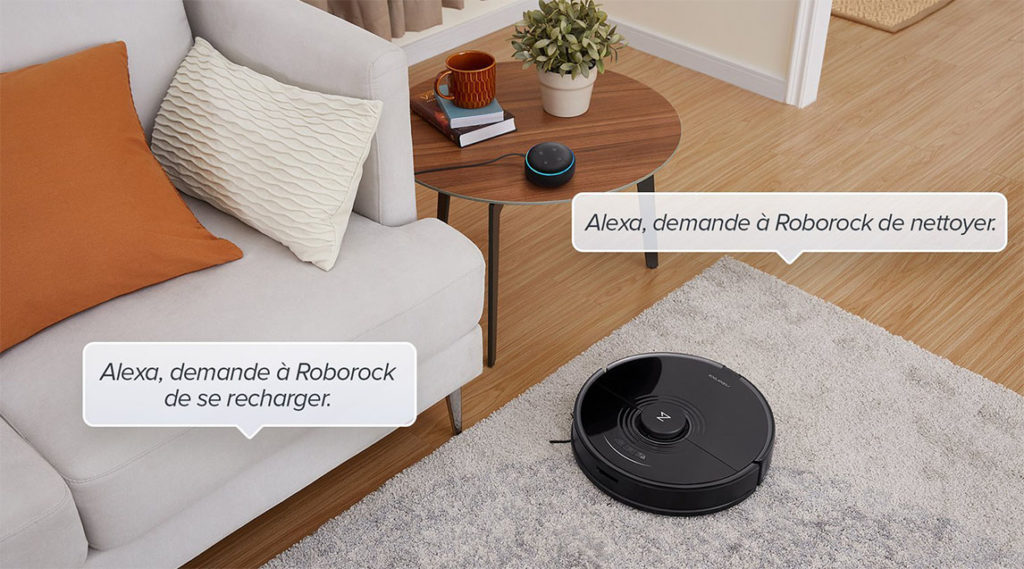Il ne vous reste plus que quelques mots pour utiliser votre Roborock avec la puissance de votre voix. L’assistant Amazon Alexa et Google Home est compatible avec les robots Roborock de la série S à partir de S4. Dans ce post, vous apprendrez comment connecter Roborock à Amazon Alexa et Google Home Assistant, y compris les commandes.
IMPORTANT : Avant d’essayer de connecter votre Roborock à Amazon Alexa ou Google Home, assurez-vous de connecter votre Roborock au Wi-Fi et à l’application Roborock. Si vous ne l’avez pas fait, nous avons un guide étape par étape juste ici. Assurez-vous également d’installer l’application Amazon Alexa ou Google Home.
Comment connecter le Roborock à Amazon Alexa ?
Une fois connectés à l’application Roborock, les robots Roborock fonctionnent avec Amazon Alexa, ce qui vous donne la possibilité d’utiliser la commande vocale pour démarrer et arrêter le nettoyage, configurer un programme de nettoyage, et bien plus encore.
Voici comment connecter un Roborock à Amazon Alexa :
- Ouvrez l’application Amazon Alexa.
- Appuyez sur le bouton “Plus” dans le coin droit de l’écran.
- Sélectionnez “Skills & Games”.
- Recherchez “Roborock”.
- Vous trouverez deux skills (compétences) pour Roborock. Il y a Roborock Plus et Roborock Home. Choisissez Roborock Plus. Roborock Home est utilisé pour les anciens aspirateurs robots Roborock qui fonctionnent avec l’application Mi Home. Si vous avez le Roborock S4 ou un modèle plus récent, c’est la compétence Roborock Plus qu’il vous faut.
- Cliquez sur “ENABLE TO USE” et vous serez redirigé vers la page de connexion de Roborock.
- Connectez-vous en utilisant les mêmes informations d’utilisateur et de mot de passe que pour l’application Roborock.
Vous verrez alors une page de confirmation indiquant que votre compte Roborock et votre compte Alexa ont été liés avec succès. Sur l’écran suivant, appuyez sur “Découvrir les appareils”.
Cela permettra de rechercher tous les appareils présents sur votre réseau Wi-Fi et de les ajouter automatiquement à votre compte Alexa. Assurez-vous donc que votre Roborock est allumé et connecté à Internet (le même réseau Wi-Fi).
Ensuite, vous verrez tous les aspirateurs robots sur votre réseau répertoriés dans la partie “Aspirateurs” de “Appareils”. Félicitations, vous pouvez maintenant demander à Alexa que Roborock commence à nettoyer quand vous le souhaitez.
Commandes Amazon Alexa pour Roborock
Voici quelques-unes des phrases pour Amazon Alexa que vous pouvez utiliser comme commandes vocales pour contrôler votre Roborock. Utilisez-les pour démarrer, arrêter, mettre en pause, localiser, vérifier le statut et le renvoyer à sa station de charge :
[wpsm_box type=”info” float=”none” textalign=”left”]
REMARQUE : “Ruby” est un exemple de nom de robot personnalisé. Si vous avez nommé votre aspirateur Roborock, vous pouvez utiliser son nom pour le contrôler via Alexa. N’oubliez pas de dire “Roborock” dans votre commande (exemple : “Alexa, demande à Roborock de commencer à nettoyer avec Ruby”).
[/wpsm_box]
DÉMARRER
Alexa, demande à Roborock de nettoyer
Alexa, demande à Roborock de nettoyer avec “*Ruby”.
Alexa, demande à Roborock de commencer le nettoyage.
Alexa, demande à Roborock de commencer à nettoyer avec “Ruby”.
Alexa, demande à Roborock de passer l’aspirateur
Alexa, demande à Roborock de passer l’aspirateur avec “Ruby”.
Alexa, demande à Roborock de passer l’aspirateur.
Alexa, demande à Roborock de commencer à passer l’aspirateur avec “Ruby”.
Alexa, demande à Roborock de nettoyer la “chambre”.
Alexa, demande à Roborock de commencer à nettoyer le “salon”.
Alexa, demande à Roborock de commencer à passer l’aspirateur dans “l’entrée”.
STOP
Alexa, demande à Roborock d’arrêter
Alexa, demande à Roborock d’arrêter “Ruby”.
Alexa, demande à Roborock d’arrêter le nettoyage.
Alexa, demande à Roborock d’arrêter de nettoyer avec “Ruby”.
Alexa, demande à Roborock d’arrêter de passer l’aspirateur.
Alexa, demande à Roborock d’arrêter de passer l’aspirateur avec “Ruby”.
PAUSE
Alexa, demande à Roborock de faire une pause
Alexa, demande à Roborock de mettre en pause “Ruby”.
Alexa, demande à Roborock de mettre en pause le nettoyage.
Alexa, demande à Roborock de mettre en pause le nettoyage avec “Ruby”.
REPRENDRE
Alexa, demande à Roborock de reprendre
Alexa, demande à Roborock de reprendre avec “Ruby”.
TROUVER
Alexa, demande à Roborock de dire bonjour.
Alexa, demande à Roborock de dire bonjour avec “Ruby”.
Alexa, demande à Roborock de dire bonjour pour moi.
Alexa, demande à Roborock de me saluer avec “Ruby”.
Alexa, demande à Roborock de dire où est mon “Ruby”.
STATUT
Alexa, demande à Roborock de me dire ce qu’il fait ?
Alexa, demande à Roborock de me dire ce que fait mon aspirateur.
Alexa, demande à Roborock de me donner une mise à jour.
RENVOYER À LA STATION DE CHARGE
Alexa, demande à Roborock de se connecter
Alexa, demande à Roborock de se connecter avec “Ruby”.
Alexa, demande à Roborock de renvoyer “Ruby” à la maison.
Alexa, demande à Roborock de recharger
Alexa, demande à Roborock de recharger avec “Ruby”.
CHANGER DE MODE
Alexa, demande au Roborock de changer de mode.
Alexa, demande à Roborock de passer en mode silencieux.
Alexa, demande à Roborock de passer en mode équilibré.
Alexa, demande à Roborock de passer en mode turbo.
Alexa, demandez à Roborock de passer en mode Max.
Comment connecter Roborock à Google Home
Une fois connectés à l’application Roborock, les robots Roborock fonctionnent avec Google Home/Assistant, ce qui vous permet d’utiliser la commande vocale pour démarrer et arrêter le nettoyage, configurer un programme de nettoyage, et bien plus encore.
Voici comment connecter un Roborock à Google Home :
- Ouvrez l’application Google Home.
- Tapez sur l’icône “+” dans le coin supérieur gauche.
- Tapez sur “Configurer le périphérique” sous la section “Ajouter à la maison” en haut.
- Tapez sur “Works with Google”.
- Recherchez “Roborock”.
- Tapez sur l’option Roborock. N’utilisez pas l’option “Roborock MiHome”, car elle est destinée aux anciens aspirateurs Roborock qui fonctionnent avec l’application Mi Home.
- Pour autoriser, connectez-vous à l’aide de votre compte Roborock.
Félicitations, maintenant tous les aspirateurs Roborock de votre compte seront liés à vous et apparaîtront en bas de l’écran Google Home. Vous pouvez maintenant demander à Google que Roborock commence à nettoyer à tout moment.
Commandes Google Home pour Roborock
Voici quelques-unes des phrases pour Google que vous pouvez utiliser comme commandes vocales pour contrôler votre Roborock. Utilisez-les pour démarrer, arrêter, mettre en pause, localiser, vérifier l’état et le renvoyer à sa station de charge :
[wpsm_box type=”info” float=”none” textalign=”left”]
REMARQUE : “Ruby” est un exemple de nom de robot personnalisé. Si vous avez donné un nom à votre aspirateur Roborock, vous pouvez utiliser son nom pour le contrôler via Google. N’oubliez pas de dire “Roborock” dans votre commande (exemple : “OK Google, demande à Roborock de commencer à nettoyer avec Ruby”).
[/wpsm_box]
DÉMARRER
OK Google, demande à Roborock de nettoyer
OK Google, demande à Roborock de nettoyer avec “*Ruby”.
OK Google, demande à Roborock de commencer à nettoyer
OK Google, demandez à Roborock de commencer à nettoyer avec “Ruby”.
OK Google, demande à Roborock de passer l’aspirateur
OK Google, demande à Roborock de passer l’aspirateur avec “Ruby”.
OK Google, demande à Roborock de passer l’aspirateur.
OK Google, demande à Roborock de passer l’aspirateur avec “Ruby”.
OK Google, demande à Roborock de nettoyer la “chambre”.
OK Google, demande à Roborock de commencer à nettoyer le “salon”.
OK Google, demandez à Roborock de commencer à passer l’aspirateur dans “l’entrée”.
STOP
OK Google, demandez à Roborock d’arrêter
OK Google, demande à Roborock d’arrêter “Ruby”.
OK Google, demande à Roborock d’arrêter le nettoyage.
OK Google, demande à Roborock d’arrêter de nettoyer avec “Ruby”.
OK Google, demande à Roborock d’arrêter de passer l’aspirateur.
OK Google, demande à Roborock d’arrêter de passer l’aspirateur avec “Ruby”.
PAUSE
OK Google, demande à Roborock de faire une pause
OK Google, demande à Roborock de mettre en pause “Ruby”.
OK Google, demande à Roborock de mettre en pause le nettoyage.
OK Google, demande à Roborock de mettre en pause le nettoyage avec “Ruby”.
REPRENDRE
OK Google, demande à Roborock de reprendre
OK Google, demande à Roborock de reprendre avec “Ruby”.
TROUVER
OK Google, demande à Roborock de te dire bonjour.
OK Google, demande à Roborock de te saluer avec “Ruby”.
OK Google, demande à Roborock de me dire bonjour.
OK Google, demande à Roborock de me saluer avec “Ruby”.
OK Google, demande à Roborock de dire où est mon “Ruby”.
STATUT
OK Google, demande à Roborock de me dire ce qu’il fait ?
OK Google, demande à Roborock de me dire ce que fait mon aspirateur.
OK Google, demande à Roborock de me donner une mise à jour.
RENVOYER À LA STATION DE CHARGE
OK Google, demande à Roborock de se connecter
OK Google, demande à Roborock de se connecter avec “Ruby”.
OK Google, demande à Roborock de renvoyer “Ruby” chez lui.
OK Google, demandez à Roborock de recharger
OK Google, demande à Roborock de recharger avec “Ruby”.
CHANGER DE MODE
OK Google, demandez à Roborock de changer de mode.
OK Google, demandez à Roborock de passer en mode silencieux.
OK Google, demandez à Roborock de passer en mode équilibré.
OK Google, demandez à Roborock de passer en mode turbo.
OK Google, demandez à Roborock de passer en mode Max.
Conclusion
Vous savez maintenant comment connecter un Roborock à Amazon Alexa et Google Home, y compris les commandes vocales pour contrôler votre robot. Si vous avez besoin d’une assistance supplémentaire concernant l’une des fonctionnalités ou les produits, veuillez consulter la section d’assistance dans l’application Roborock ou contacter le centre d’assistance Roborock.